Az Apple új MacBookjában, valamint az új 13-as Prókban már ott figyel az új trackpad, a Force Touch. Mindenki hallhatta a bemutatón, hogy a fizikai klikk helyett itt egy Taptic Engine működik a felület alatt, ami megadja a klikkellés élményét anélkül, hogy fizikailag kattanna valami odalent (kikapcsolt gépnél például nem is érezni semmit). Még jobb, hogy érzékeli a nyomás erősségét, és ennek megfelelően képes több funkciót is előidézni a trackpad. Hasonlóan az Apple Watch-hoz, ahol szintén több dimenzióssá válik a tapizás.
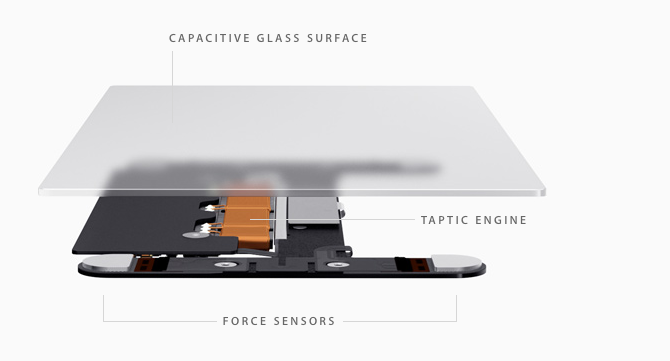
A Force click tipikusan olyan képesség, amit elsőre nem is lehet teljesen kiaknázni, hiszen végtelen felhasználási módja lehet. A Force click azt jelenti, hogy kattintasz a trackpadon, és egy kicsit ott felejted az ujjad. Ez pedig plusz lehetőségeket kínál: néha jobb klikknek felel meg, máshol korábban nem ismert funkciókat húzhat elő. Az biztos, hogy ha kiváltanak vele pár billentyűkombinációt, azzal mindenki boldog lesz.
Dom Esposito pedig múlt héten videót is készített a 15 legfaszább rejtett képességről, amiket Force clickkel lehet előcsalni. Itt a videó, alatta pedig szövegesen összefoglalva, mik is ezek.
1. Átnevezés: Force click a fájlon, és már írhatod is át a nevét, ugyanez működik mindenhol, ahol látunk egy nevet, labelt.
2. Preview: ami eddig a Space-re ugrott elő, most Force clickre is megjelenik.
3. Naptári bejegyzések megtekintése: ha forszkattintasz egy naptári bejegyzésen, megmutatja a részleteit. Jelenleg ez is a Space-re jön elő.
4. Új naptári bejegyzés: forszkattintasz egy időponton, és már fel is ajánja, hogy beteszi a naptárba
5. Pin a térképre: ledob egyet
6. Ez nem is annyira Force click, inkább a nyomásérzékenység. Az új trackpad az Accelerators képességének köszönhetően a nagyítás/lejátszás sebességét állítja a nyomás erejének segítségével. Videólejátszás közben ezzel lehet gyorsabban lejátszani, a Mapsen így lehet gyorsabban vagy lassabban közelíteni a Földre.
7. Definíciók, Wikipedia: egy adott szóra kattintva előugrik a meghatározás. Mindenhol működik, nem csak meghatározott alkalmazásokban
8. Fast Forward: ez is az Acceleratorshoz tartozik, a hatos pontban írtam róla
9. Az adott program összes ablakát látni: forszkattint a Dock-on lévő ikonon, és feldobja az összes megnyitott ablakot, csak abból a programból
10. Jobklikk: bizonyos Dock ikonokon, például a kukán, jobb klikket hív elő, lehet üríteni
11. Szerkeszt kontaktot: forszkattint egy néven vagy adaton az címlistádban, már írhatod is át
12. Új kontakt: bárhol látsz egy email-címet vagy telefonszámot, forszkattintás után már létre is hozhatsz hozzá egy új kontaktot, ami az iCloud segítségével a telefonodon is megjelenik, természetesen
13. Link előnézet: csak Safariban működik, de itt nagyon. Ha egy linket forszkattintasz, egy felugró ablakban megnézheted a teljes weboldalt anélkül, hogy el kellene hagyni az eredeti helyet
14. Do not Disturb opciók: a Messages appban, ha egy beszélgetésre forszkattintasz, előugrik a lehetőség, hogy külön ahhoz beállítsd a Do not Disturböt, így nem zaklathat már aznap. Ugyanitt felhívhatod az adott kontaktot.
15. minél erősebben nyomod a trackpadet, és húzod rajta az ujjad, a rajzoló program annál vastagabb vonalat tud húzni. Sok felhasználási módja nincs, szebb aláírást lehet vele beállítani Preview-ban mondjuk.

A bejegyzés trackback címe:
Kommentek:
A hozzászólások a vonatkozó jogszabályok értelmében felhasználói tartalomnak minősülnek, értük a szolgáltatás technikai üzemeltetője semmilyen felelősséget nem vállal, azokat nem ellenőrzi. Kifogás esetén forduljon a blog szerkesztőjéhez. Részletek a Felhasználási feltételekben és az adatvédelmi tájékoztatóban.